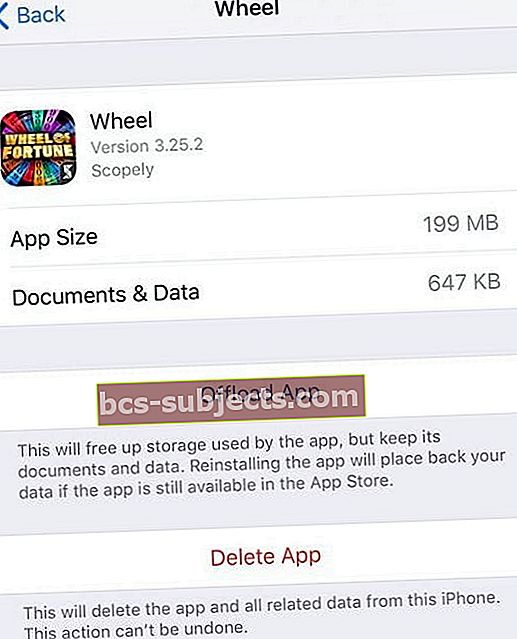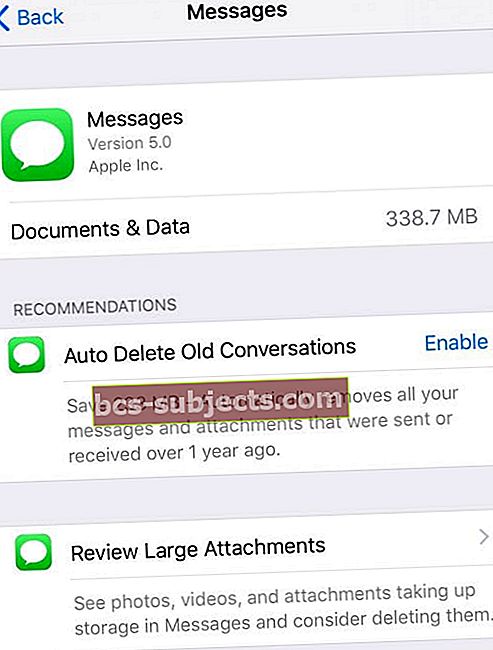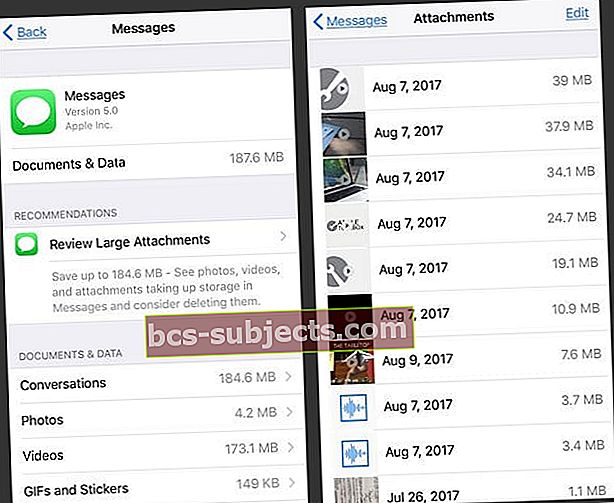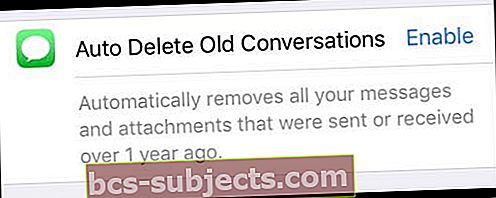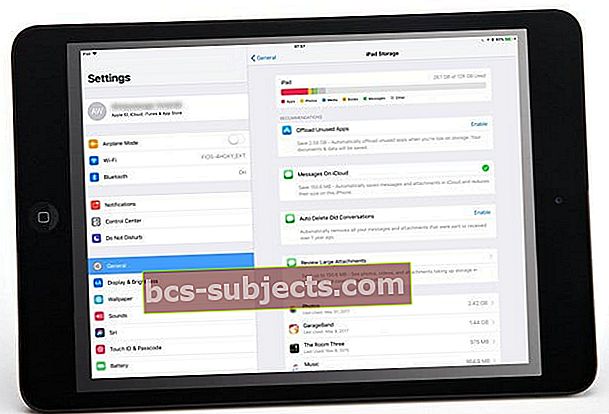Daugelis iš mūsų vis dar naudoja senesnius ir mažesnius „iPhone“, „iPad“ ir „iPod“ modelius kovoja su tuo, kaip atlaisvinti „iPhone“ ir „iPad“ saugyklą ribotuose saugojimo įrenginiuose. Visada matydami tą pranešimą „saugykla beveik pilna“ reiškia, kad turime skirti šiek tiek laiko apkarpyti savo nuotraukų programos riebalus ir pasidomėti, kur dar naudojame tą saugyklą. Ir tas procesas yra skausmas! Taigi ar nebūtų puiku, jei „Apple“ atliktų darbą už mus? Na, būtent tai daro „Apple“ „iOS“ ir „iPadOS“ saugojimo rekomendacijos!
Iki 2016 m. Pradiniuose „iPhone“ telefonuose buvo 16 GB atminties, o mažiausiai 4 GB tai buvo skirta visiems sistemos failams! Šis saugojimo trūkumas buvo dažnas „Apple“ specialistų skundas, sakydamas, kad 12 GB naudingos saugyklos beveik niekam nepakanka. Galiausiai 2016 m., Išleidusi „iPhone 7“, „Apple“ savo pradinio lygio telefonus pasiekė 32 GB ir padvigubino saugyklą. Vėliau su „iPhone X“ ir „11“ serijomis dvigubai padidinote tai iki 64 GB.
Tačiau vis tiek, ką dabar daro „iPhone“, 64 GB vis tiek nėra daug. Ir mes manome, kad pastaraisiais metais kurdama „iOS“ versijas „Apple“ išklausė klientų ir kritikų.
Tai štai nes „iPadOS“ viduje ir „iOS“ (naudojant „iOS 11+“) „Apple“ suteikia savo vartotojams galimybes atlaisvinti „iPhone“ ir „iPad“ saugyklą - PAGALIAU!
Tai žinoma aišbandytas
Įvedusi „macOS“ (pradedant „Sierra“ ir tęsiant dabartines versijas), „Apple“ išleido saugojimo rekomendacijų funkciją.
Tai leidžia vartotojams iškrauti tam tikrus failus į „iCloud“, paryškino visus didelius failus, prie kurių kurį laiką nebuvo pasiekta, kad vartotojai galėtų pasirinkti, ką išsaugoti ir ką išmesti į šiukšliadėžę, taip pat turėjo dvi puikias galimybes sumažinti netvarką ir optimizuoti saugyklą.
Ir „Mac“ vartotojams tai patiko. Taigi, pradedant nuo „iOS 11“, „Apple“ atnešė tas funkcijas į „iOS“ ir „iPadOS“. 
Atlaisvinkite „iPhone“ ir „iPad“ saugyklą: puikios vietos taupymo funkcijos
Norėdami pamatyti šias „iOS“ ir „iPadOS“ saugojimo funkcijas, eikite į Nustatymai> Bendrieji nustatymai> „iPhone“ saugykla (arba „iPad“, „iPod“)

Iš čia pamatysite keletą naujų dalykų.
Pirmiausia matote schemą, kurioje suskirstyta „iPad“ (arba „iPhone“, „iPod“) saugykla ir kas ką ima.
Tada pamatysite rekomendacijas.
Tai yra konkretūs veiksmai, kuriuos „Apple“ rekomenduoja atlikti, kad sutaupytumėte vietos. Kai kurie iš jų apima galimybę automatiškai ištrinti senus pokalbius, iškrauti nenaudojamas programas ir peržiūrėti didelius priedus. Atsižvelgiant į tai, kaip naudojate „iDevice“, taip pat galite pamatyti „iTunes“ vaizdo įrašų peržiūros rekomendacijas ir tokius dalykus kaip „Peržiūrėti didelius priedus„ Messages ““.
Žemiau visų jūsų rekomendacijų yra visų jūsų programų ir jų užimamos vietos „iDevice“ sąrašas.
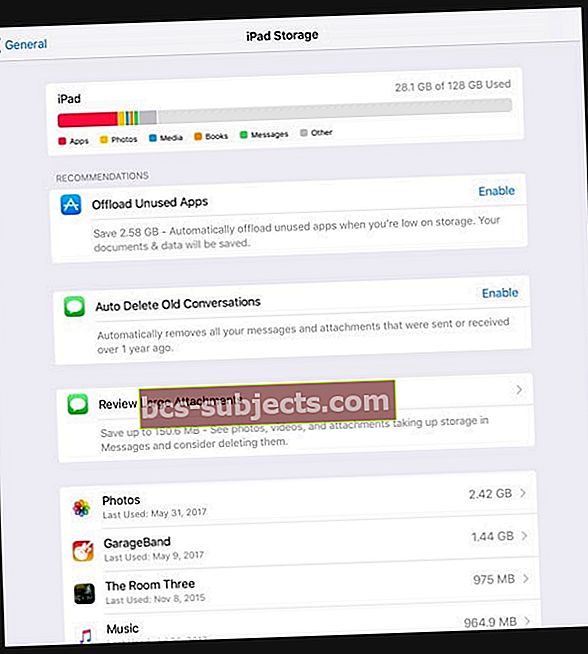
Atlaisvinkite vietos „iPhone“, „iPad“ ir „iPod“ neištrindami programų pašalindami programas
Geriausias „Apple“ pristatomas atminties taupymo triukas su „iPadOS“ ir „iOS 11+“ yra programų iškrovimas.
„Apple“ pagaliau atsakė į gerbėjų užklausas, kaip atlaisvinti vietos nieko neištrinant! Taigi, užuot ištrynęs programas, „Apple“ siūlo jas iškrauti - iš esmės perkelti programas į debesį, kol jų vėl norėsite arba prireiks. Taip, tai gana nuostabu!
Kaip atlaisvinti vietos neištrinant programų
- Vėl apsilankykite Nustatymai> Bendrieji nustatymai> „iPhone“ saugykla
- Slinkite žemyn iki programos sąrašo
- Palaukite, kol informacija gaus - kartais tai užtrunka šiek tiek laiko
- Peržiūrėkite pateiktas programas. Jie yra suskirstyti pagal tai, kiek saugyklos jie laiko, ir pateikia paskutinio jų naudojimo momento vaizdą
- Jei matote programą, kuri, atrodo, užima daug vietos ir kurį laiką nenaudojote, palieskite ją, kad būtų rodoma papildoma informacija
- Peržiūrėkite programos dydžio ir dokumentų ir duomenų informaciją
- Jei programos dydis yra didelis, ieškokite parinkties Atsisiųsti programą
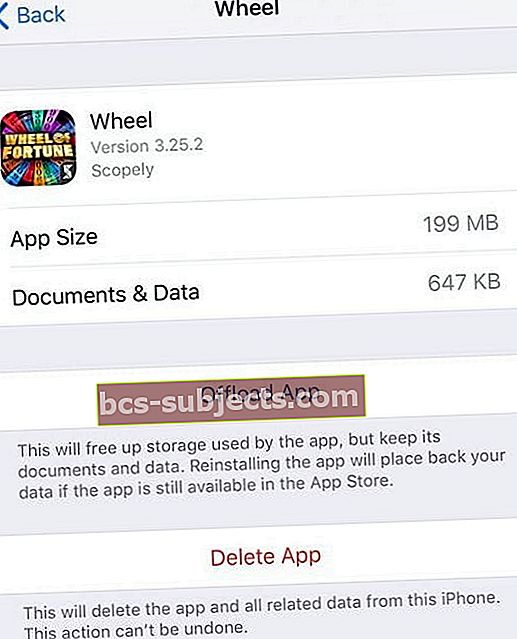
- Iškraunant programą pašalinama, tačiau visi naudotojo įvesti duomenys išlieka, todėl, kai ją iš naujo įdiegiate, visi jūsų duomenys vėl prisijungia - kaip jūs niekada nepašalinote programos!
Kaip matote šiame pavyzdyje, šios programos „Ratas“ yra apie 200 MB, BET jūsų programos duomenys yra mažesni nei 1 MB (647 KB.) Programos iškrovimas, bet NE jos dokumentai ir duomenys, yra potencialiai didžiulė vietos taupymo galimybė.
Štai ką „Offload App“ iš tikrųjų veikia
Spustelėjus „Atsisiųsti programą“, duomenys bus saugomi jūsų įrenginyje, bet programa bus pašalinta. Grįžus į pagrindinį ekraną, piktograma lieka BET, šalia jos yra maža debesėlio piktograma. Spustelėjus programą automatiškai pradedamas pakartotinis tos programos atsisiuntimas iš „App Store“.
Atsisiųsdami „iOS“ vėl įrašysite pradinius duomenis. Ir panašu, kad programa niekada nebuvo palikta.

Be to, „iOS 11+“ yra galimybė leisti „iPhone“ telefonams tai padaryti automatiškai programoms, kurios nebuvo naudojamos per daug laiko.
Sutaupykite vietos sumažindami tekstinių pranešimų saugyklą
Kartu su šiomis funkcijomis yra puikių funkcijų, skirtų taupyti vietą „Messages“.
Mes paprašėme, kaip sinchronizuoti savo tekstus visuose įrenginiuose, todėl mums nereikia ištrinti pranešimų vėl ir vėl, atsižvelgiant į tai, kiek įrenginių yra susieta su mūsų „Apple ID“ ir „Message“ paskyromis. O „Apple“ klausėsi, kai pristatė „Messages“ į „iCloud“.
Pirma, galite išsaugoti „Messages“ „iCloud“ ir perkelti saugojimo naštą į „iCloud“ planą.
- Norėdami įjungti „Messages“, eikite įNustatymai> „iCloud“>ir įjungti Žinutės
„iMessages“ „iCloud“ yra funkcija, veikianti visuose „Apple ID“ sinchronizuotuose „iDevices“ ir „Mac“. Pasirinkta funkcija turi du pagrindinius privalumus.
Pranešimai „iCloud Benefits“
- Visi jūsų pokalbiai vyksta kiekviename įrenginyje ir atrodo vienodai kiekviename įrenginyje
- Taigi, jei ištrinsite tekstą iš vieno įrenginio, tą patį tekstą pašalinsite iš visų įrenginių
- Nauji įrenginiai automatiškai prideda jūsų pranešimų istoriją
- Prieš šią funkciją, jei turite naują įrenginį, „iMessage“ istorija tame įrenginyje prasideda tik tada, kai atidarote įrenginį
- Dabar visuose įrenginiuose yra visas pranešimų katalogas ir sinchronizavimas
- Pranešimams reikia mažiau vietos! Puikus saugyklos optimizavimo potencialas
- Kadangi visi jūsų pranešimai dabar saugomi „iMessages“ debesyje, tai atlaisvina vietą KIEKIUOSE ĮRENGINIUOSE
Arba pašalinkite pranešimų saugyklą rankiniu būdu naudodamiesi pranešimų saugojimo rekomendacijomis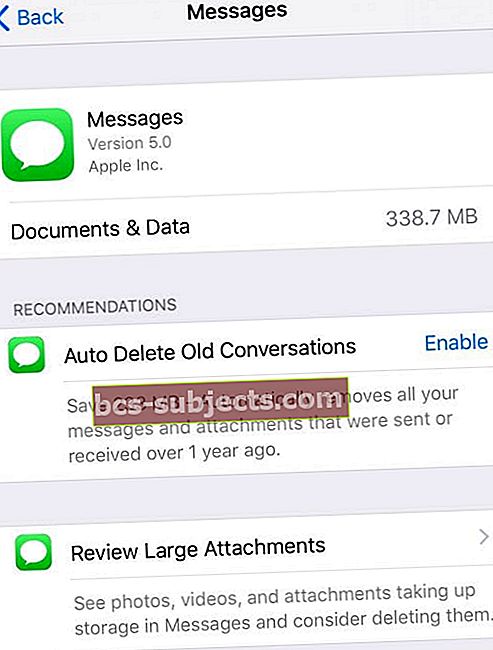
Žmonėms, kurie nenori naudoti „iCloud“ savo pranešimams saugoti, „iOS“ ir „iPadOS“ yra keletas įrankių, skirtų taupyti vietą per žinutes.
- Norėdami peržiūrėti šias priemones, eikite į Nustatymai> Bendrieji nustatymai> Saugykla
- Čia slinkite žemyn programų sąraše, kol pamatysite „Messages“
- Atidarę „Messages“ pamatysite pasiūlymų sąrašą, kad išvalytumėte vietą programoje „Messages“
- Pirmasis yra Peržiūrėkite didelius priedus kuris leidžia jums pereiti prie didelių priedų, kad pamatytumėte, ką darote ir ko nereikia
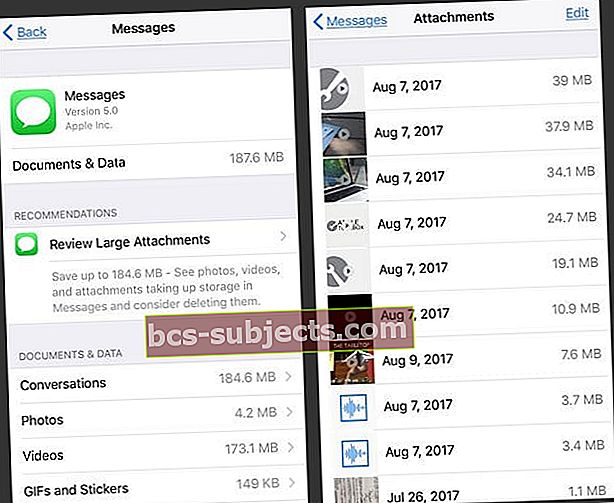
- Antrasis yra Automatiškai ištrinti senus pranešimus kurio neskaitėte kurį laiką - įjungus šį veiksmą, pašalinami visi pranešimai IR priedai, išsiųsti ar gauti prieš daugiau nei metus
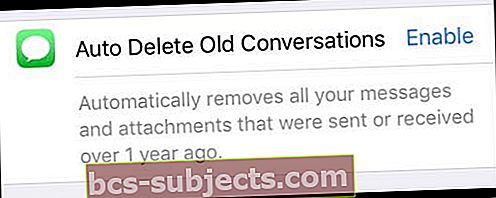
- Įjunkite šią funkciją po to, kai išsaugosite visus norimus priedus ar pokalbius ateityje
Apvyniokite
Atrodo, kad mūsų telefonuose niekada nėra pakankamai vietos net ir naudojant didesnio dydžio „iPhone“ telefonus.
Taigi įrankiai ir metodai, kuriuos „Apple“ teikia „iPadOS“ ir „iOS 11+“, yra labai naudingi, todėl daug lengviau sutaupyti vietos bet kuriame „iDevice“.
Tiems iš mūsų, kurie neturi daug vietos visiems tiems pranešimams ir jų pridedamiems vaizdams, lipdukams ir kitiems dokumentams, turėdami „Messages“ „iCloud“ turėtumėte pastebimai pakeisti savo „iPhone“ / „iPad“ saugyklos poreikius.
Kol kas „iOS“ metodų išmokimas atlaisvinti „iPhone“ ir „iPad“ saugyklą neabejotinai padeda mums visiems susitvarkyti, ko norime į telefonus ir iš jų.